非常详细的python和pycharm下载安装教程
引言
Python诞生于1989年的一个圣诞节,其创作者Guido van Rossum为了打发圣诞节假期的无聊,便开始了Python语言的编写。Python第一个发行版本是在1991年,起名为Python是源自于Guido喜欢的一档电视节目——Monty Python´s Flying Circus 。Guido在创作Python的时,希望有一种语言可以像C语言那样可以调用计算机的功能接口,又可以像shell那样进行轻松的编程,所以他在1989年的时候创建了Python这门编程语言。
为什么要学python
为什么要学python,答案有以下几点:
- 语法简单
- Python 是开源的
- Python 是免费的
- Python 是高级语言
- Python 是解释型语言,能跨平台
- Python 是面向对象的编程语言
- Python 功能强大(模块众多)
- Python 可扩展性强

下载网址
个人建议,下载python不要下载最新版本,最新版本可能会有未知的错误,这里我推荐python3.6.8版本。pycharm专业版价格比较高,可以自己想办法,先上车后补票。

python下载及安装
首先先进入python官网首页
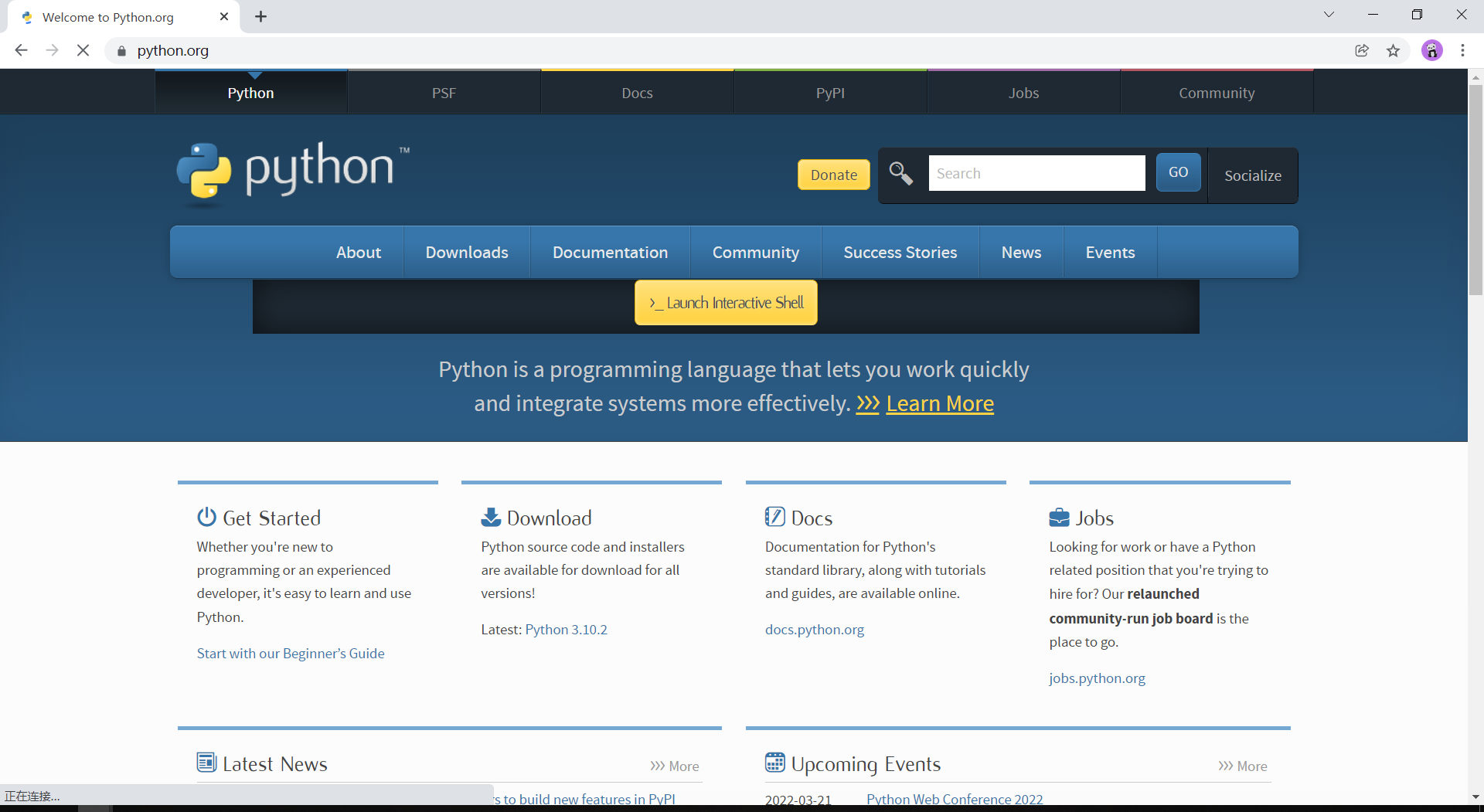
把鼠标放在Downloads上先不要点击,会出现下拉菜单,点击自己所属系统
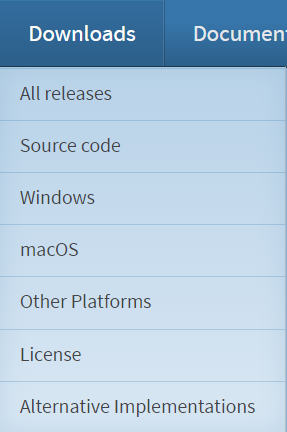
进入相应页面,找到自己想要的版本,我这里选择了python3.6.8
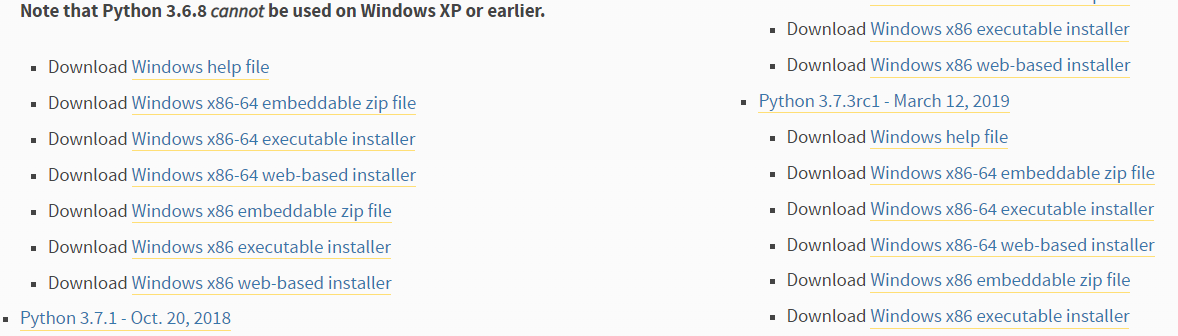
在选择下载哪一个之前我们先要检查一下自己的系统位数,找到桌面上的此电脑图标右键,会出现
命令菜单,点击属性。
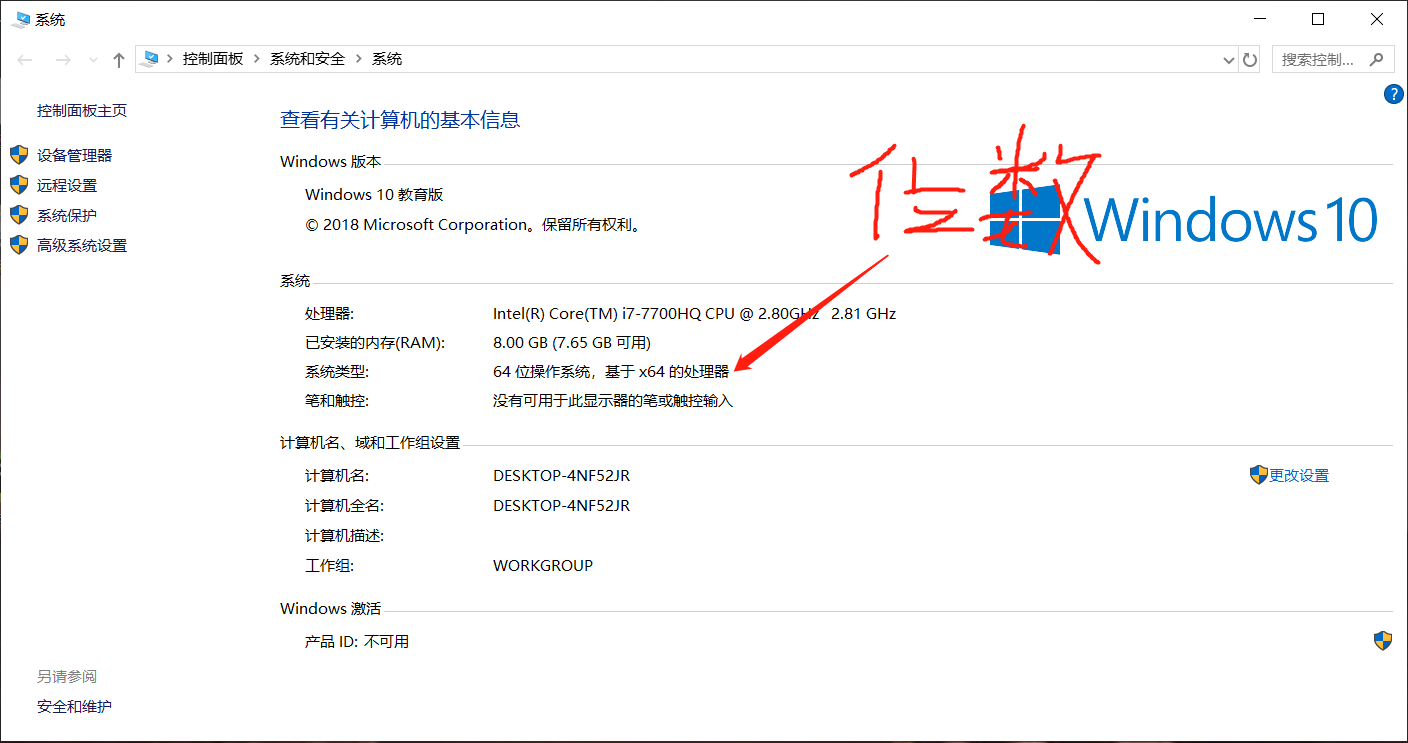
我的系统是64位的,因此我下载第三个64位可安装软件,记住64位可以下载32位的,是向下兼容的。

下载完后,点击安装包,记住不要装载系统盘,我们选择Customize installan选项,可以选中最底下的单选框来完成环境配置。
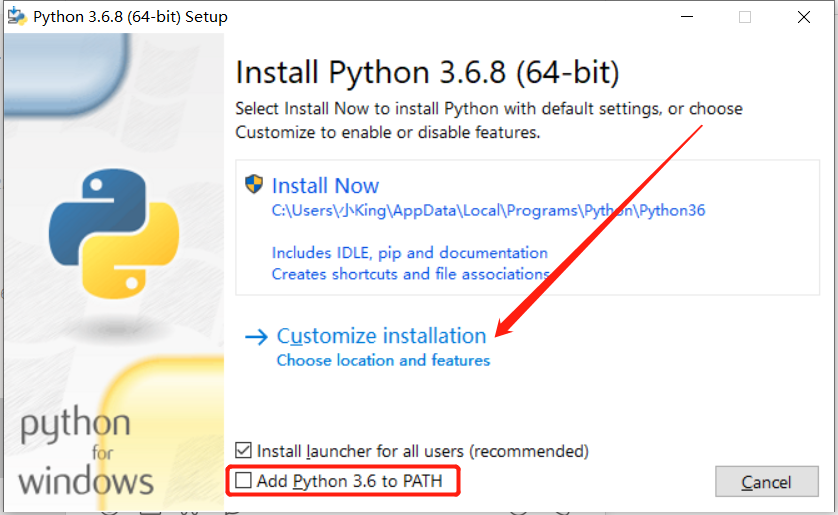
接下来的一个界面中不用点任何东西,它自动给你全选了,直接点next。
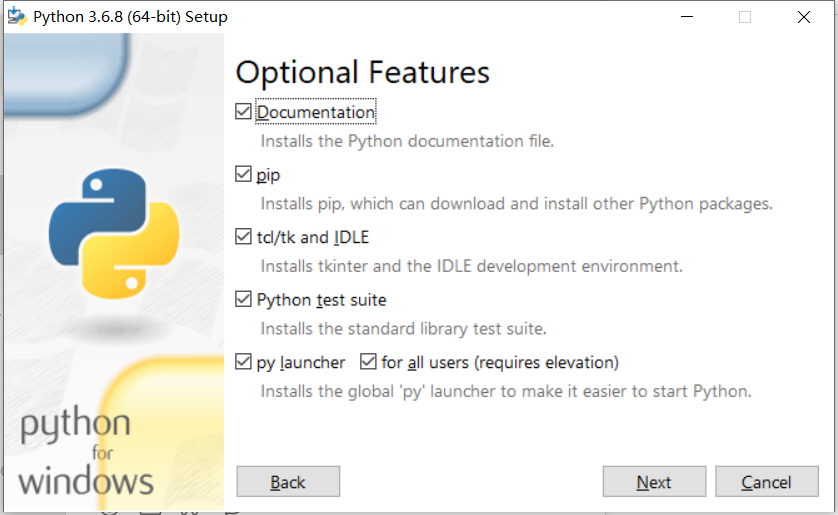
下面一个界面没勾选的内容中勾选上Install for users,意思是允许所有用户使用,最后点击Install便可以等待安装完成了。
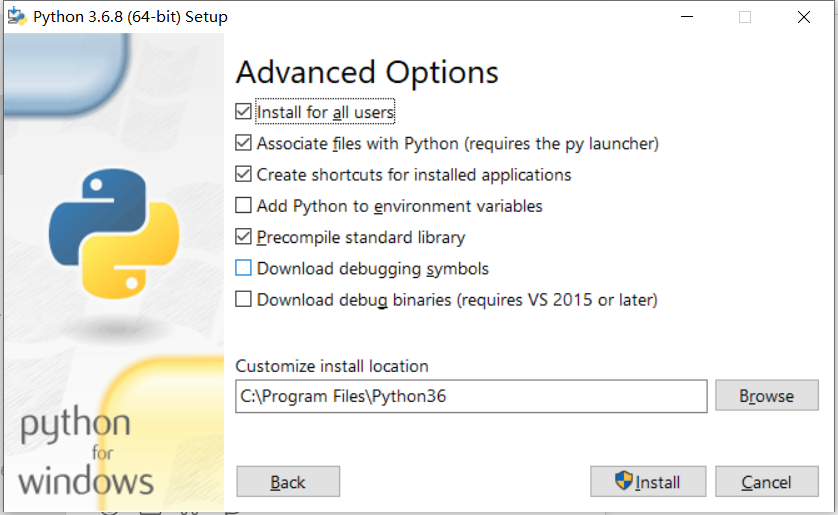
如果在前面没有勾选Add Python 3.6 to PATH的话不要急,接下来我教你手动配置。

前往此电脑的属性界面,点击高级系统设置,然后点击环境变量
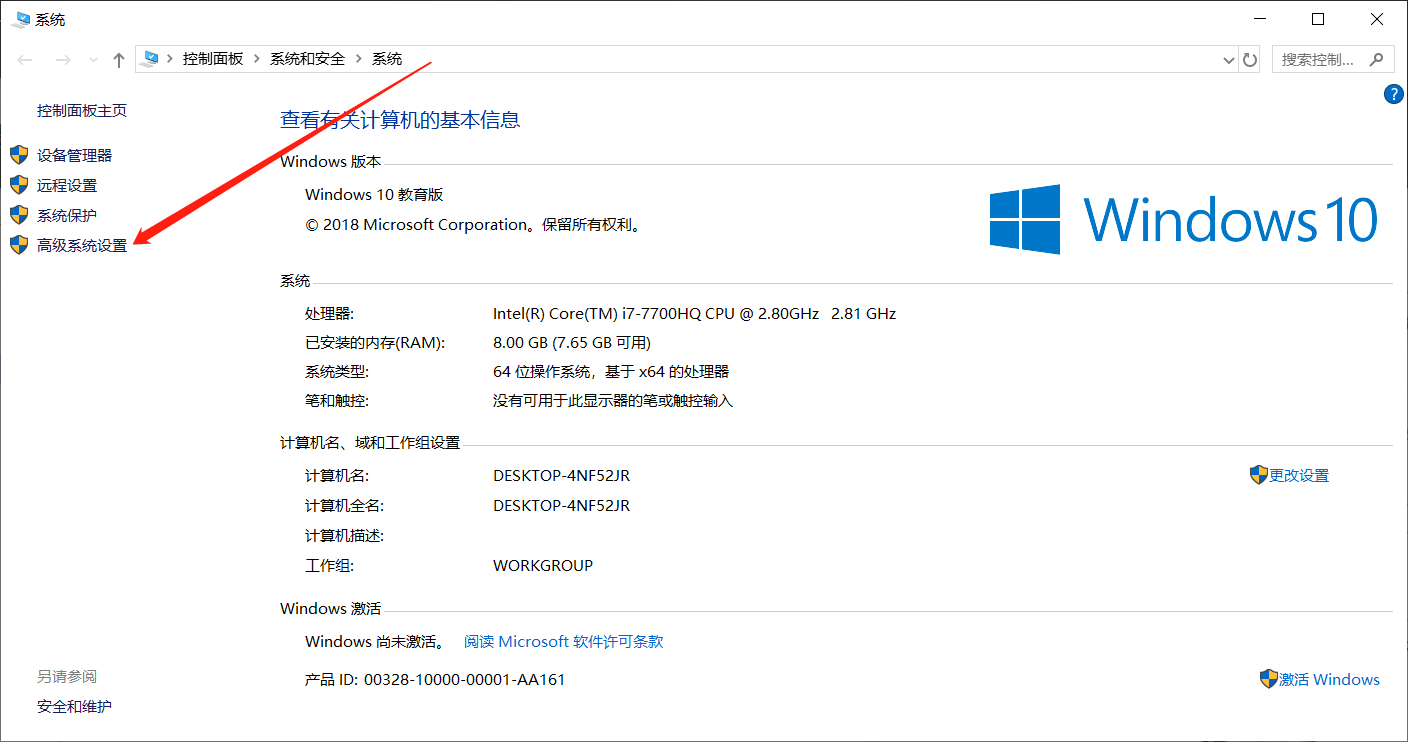
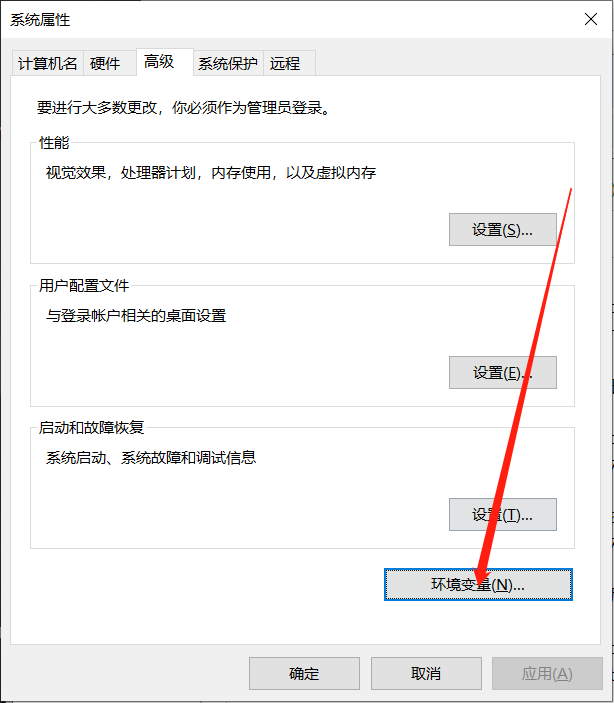
在环境变量界面双击系统变量中的Path
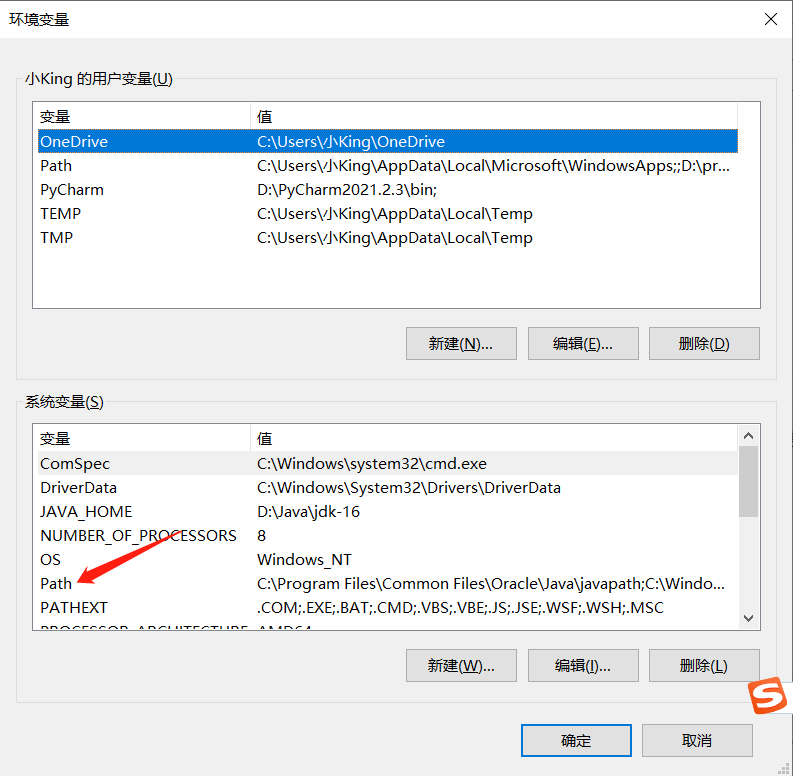
点击新建按钮,然后再出现的输入框中写上python的安装路径,这样子环境配置就配置好了
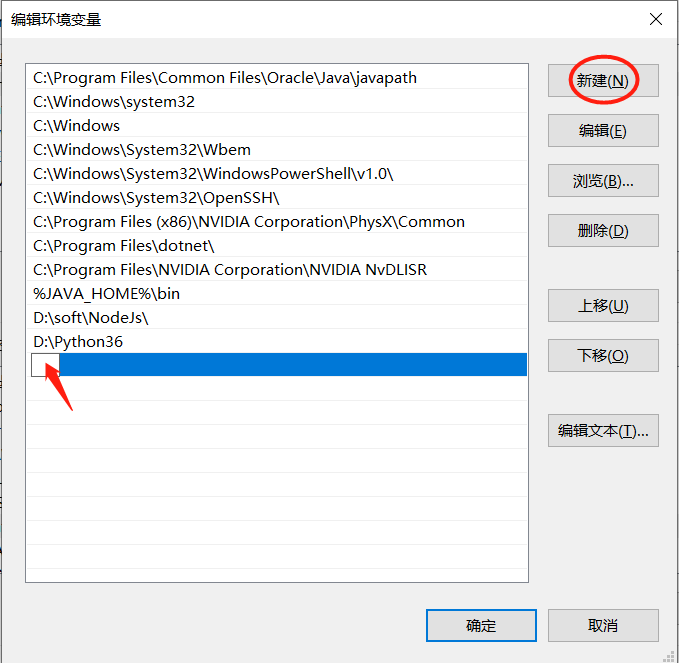
pycharm下载及安装
根据网址来到下载页面Professional是专业版,Community是社区版,专业版和社区版的区别在于专业版功能比社区版多,但是收费。这里我下载的是专业版,记住根据自己的系统来下载。
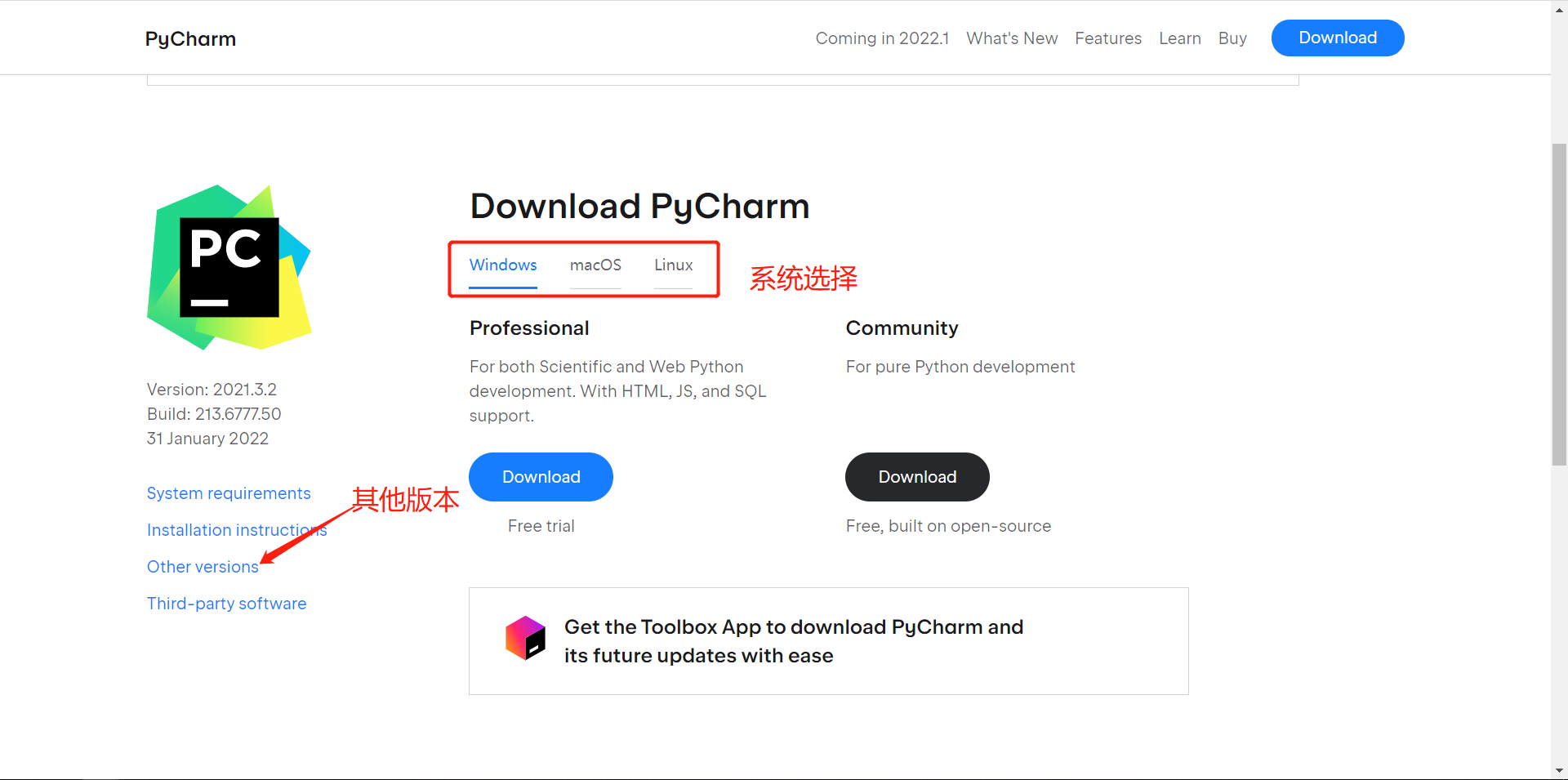
下载完成后找到安装包,双击。第一个页面没什么好说的直接点击next
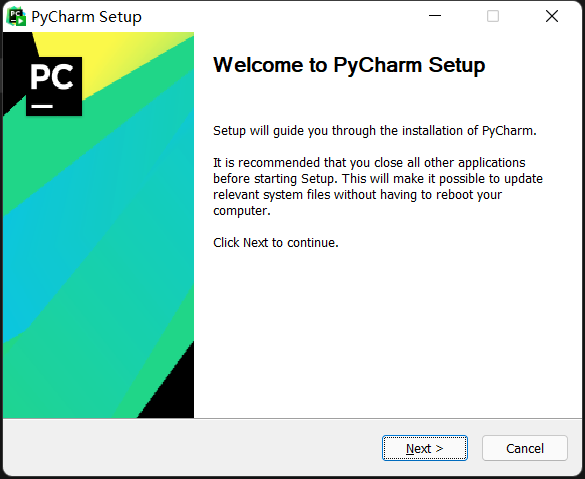
在路径界面还是那句话不要安装在系统盘中,路径写好就next。
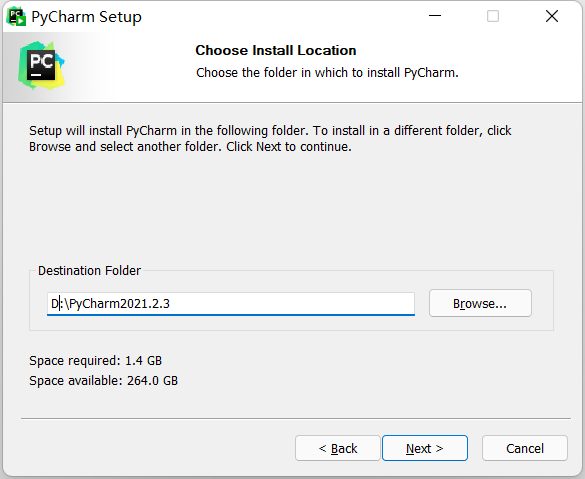
接下来记得把是否要桌面快捷方式打上选项,把添加bin文件夹到路径也勾选上,继续next。
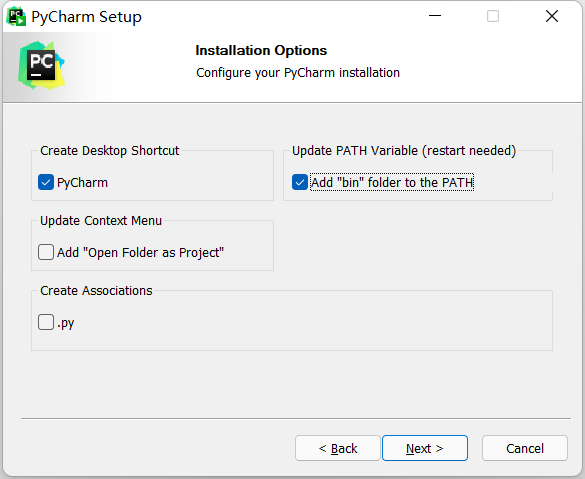
继续next。🐾
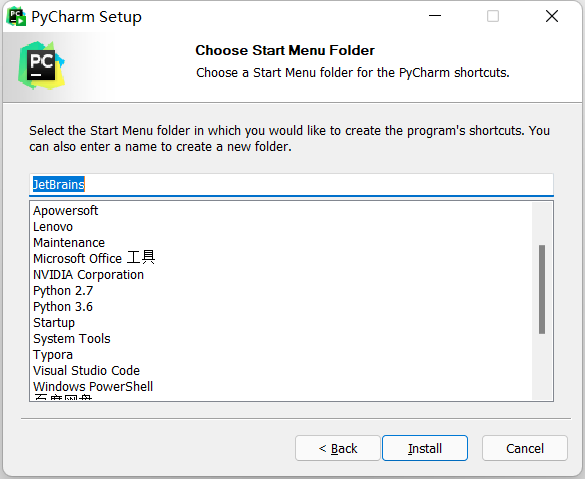
点击Finsh就完成安装了。
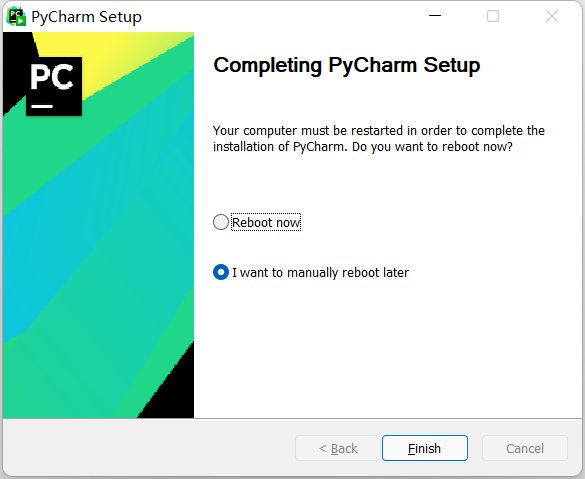
你人生中的第一句python
当你点击pycharm这款软件后会出现一个令人激动的界面。点击New Poject来创建一个新的文件夹
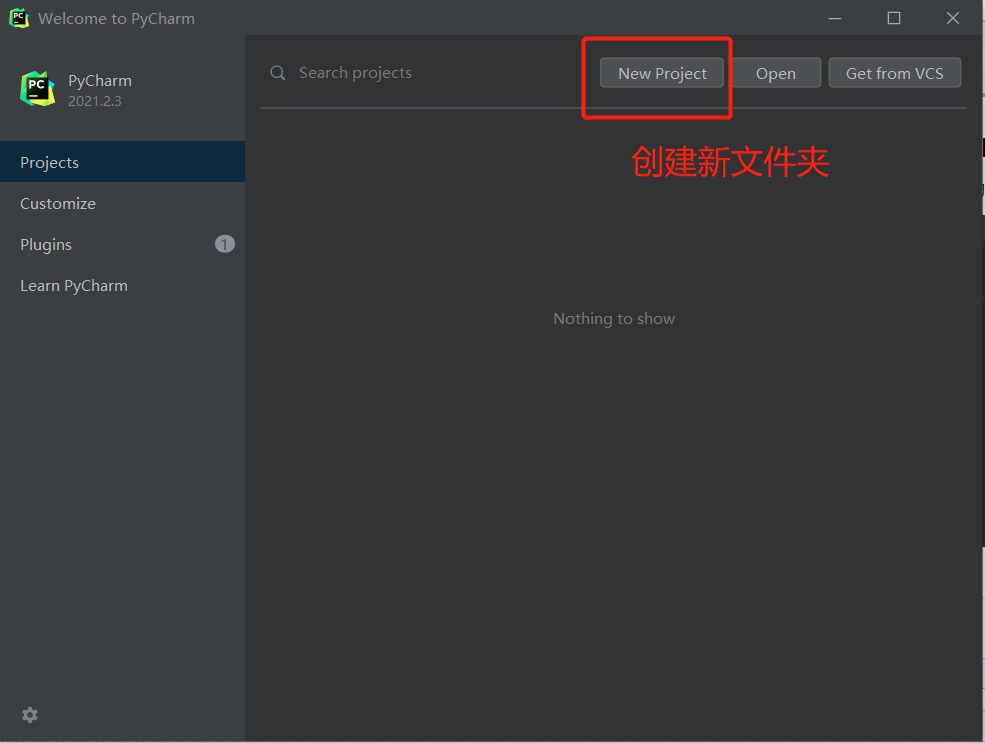
下一步是选择运行环境和文件存储地址,运行环境选择你已经安装过的python版本,然后点击Create就创建了第一个python文件。
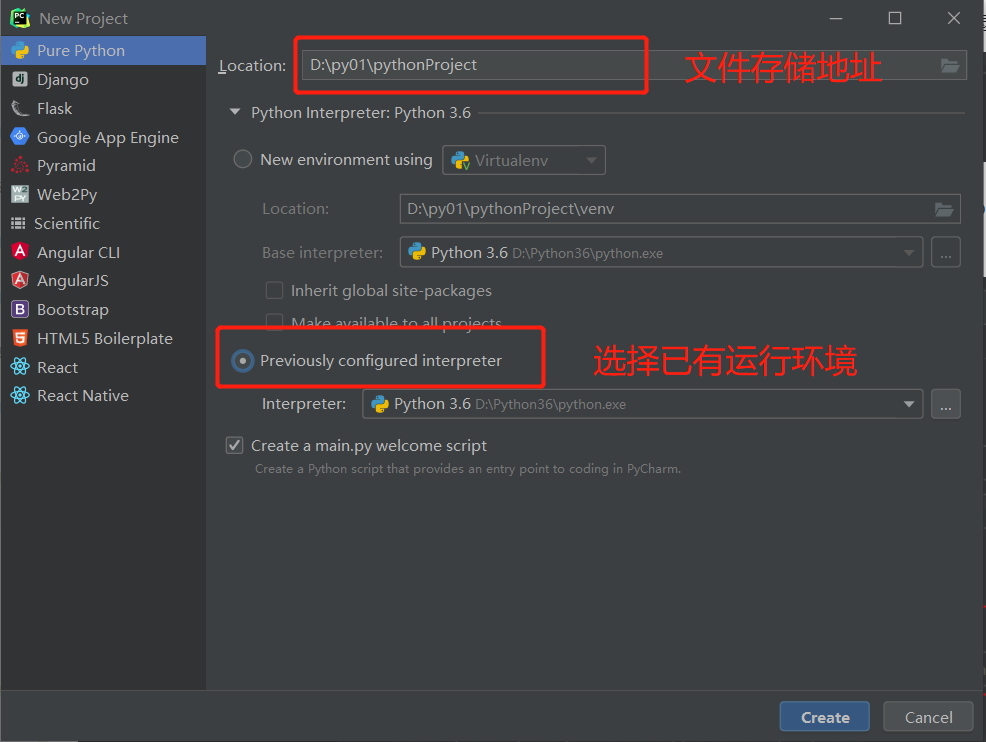
main.py就是我们创建的第一个python文件。
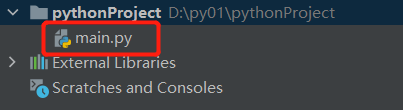
接下来我们在main.py文件中输入你人生中的第一行python代码print("hello world!")

写完之后你可以右键在出现的命令菜单中点击Run "main"来运行也可以通过右上角的绿色播放箭头进行运行,左下角的播放箭头需要你运行一次才会出现。
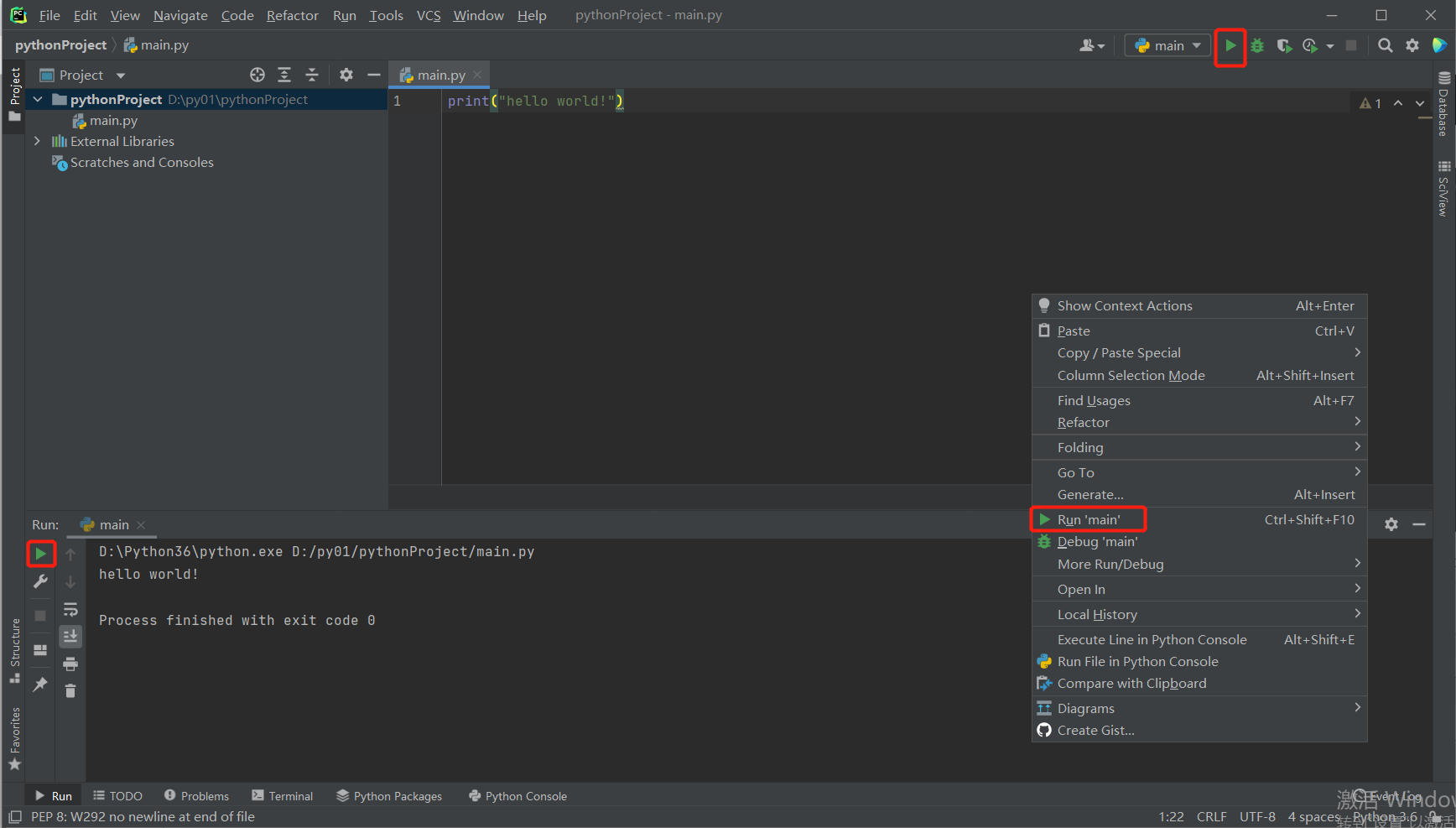




 浙公网安备 33010602011771号
浙公网安备 33010602011771号